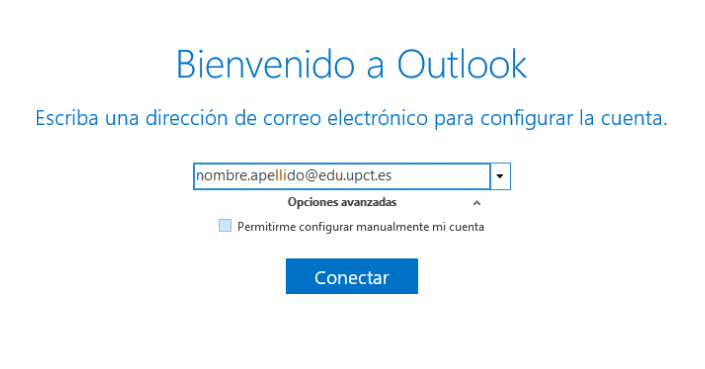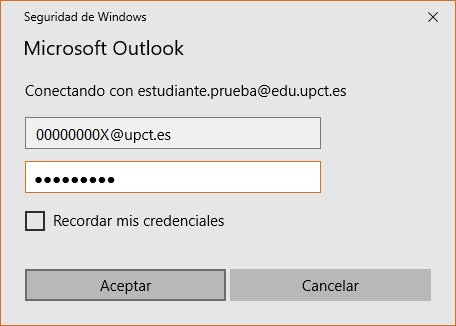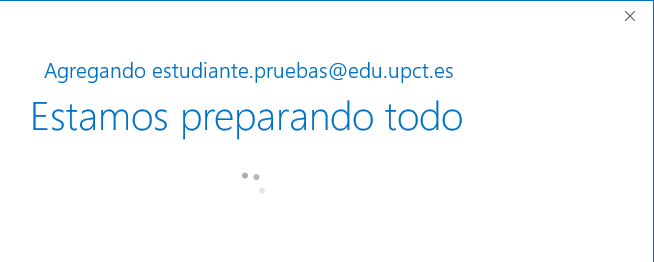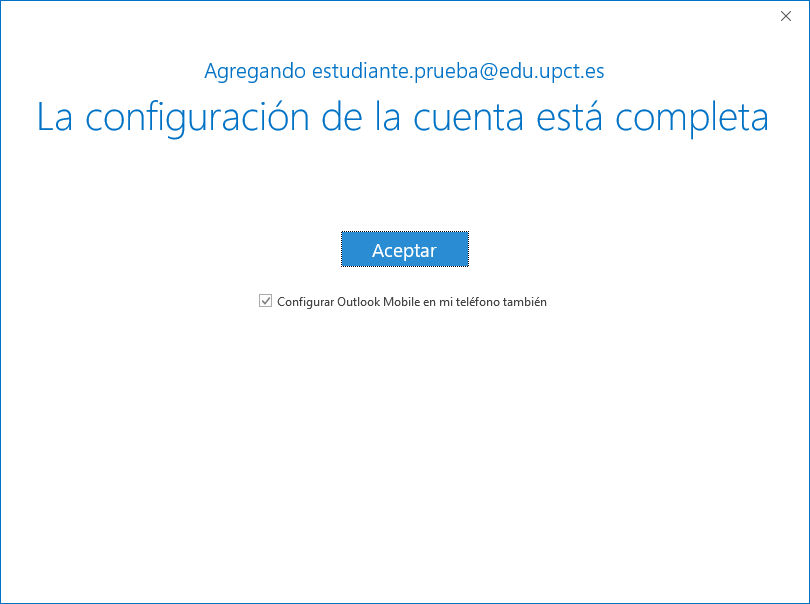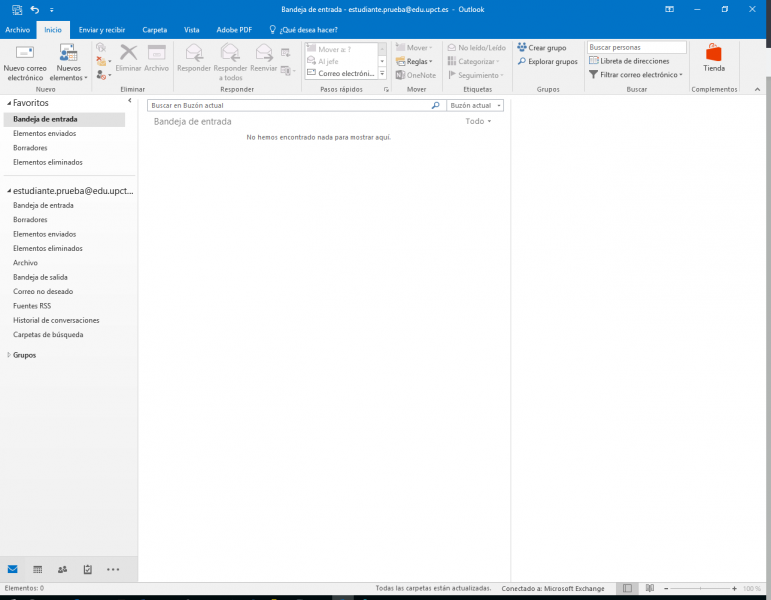Diferencia entre revisiones de «Acceso al correo UPCTcloud desde dispositivos móviles (teléfonos y tabletas) y aplicaciones de escritorio»
(→Configuración para el acceso a los servicios UPCTCloud desde dispositivos móviles) |
(→Configuración de POP e IMAP para aplicaciones de escritorio) |
||
| Línea 1: | Línea 1: | ||
| − | =='''Configuración de POP e IMAP para aplicaciones de escritorio'''== | + | =='''Configuración de clientes de correo POP e IMAP para aplicaciones de escritorio'''== |
| − | La información a utilizar para configurar los servidores POP e IMAP,en los clientes de correo ( | + | La información a utilizar para configurar los servidores POP e IMAP, en los clientes de correo (ej.: Thunderbird) es la siguiente: |
'''Configuración de POP.''' | '''Configuración de POP.''' | ||
Revisión del 14:43 1 dic 2017
Sumario
Configuración de clientes de correo POP e IMAP para aplicaciones de escritorio
La información a utilizar para configurar los servidores POP e IMAP, en los clientes de correo (ej.: Thunderbird) es la siguiente:
Configuración de POP.
Nombre de usuario: NIF@upct.es (IMPORTANTE: La letra del NIF tiene que ponerse en mayúscula)
Nombre de servidor: outlook.office365.com
Puerto: 995
Método de cifrado: TLS
Configuración de IMAP.
Nombre de usuario: NIF@upct.es (IMPORTANTE: La letra del NIF tiene que ponerse en mayúscula)
Nombre de servidor: outlook.office365.com
Puerto: 993
Método de cifrado: TLS
Configuración de SMTP.
Nombre de servidor: smtp.office365.com
Puerto: 587
Método de cifrado: STARTTLS
Configuración para el acceso al correo de UPCTCloud desde dispositivos móviles
Cuando vayamos a configurar el acceso al correo de UPCTCloud desde dispositivos móviles, si nos aparece la opción de "Cuenta Exchange", sólo es necesario introducir el email asignado y la configuración será automática. No será necesario la configuración de los servidores.
En algún paso de la configuración nos pedirá autenticarnos:
Usuario: Nuestro DNI seguido de @upct.es: DNI@upct.es. Ejemplo: 12345678X@upct.es
Contraseña: <Servicios TIC UPCT>
Configuración de la cuenta de correo en Correo para Windows 10
VER VER VER
Configuración de la cuenta de correo en Outlook 2016
Tras ejecutar Outlook 2016 por primera vez, nos aparecerá la siguiente pantalla:
Introducimos la cuenta de correo y pinchamos sobre "Conectar".
Nos aparecerá una ventana de seguridad, donde nos piden el usuario y contraseña:
Usuario: Nuestro DNI seguido de @upct.es: DNI@upct.es. Ejemplo: 12345678X@upct.es
Contraseña: <Servicios TIC UPCT>
Le damos a "Aceptar" y nos mostrará la siguiente pantalla, que nos indica que esperemos a que el cliente complete la configuración:
debemos esperar unos minutos, mientras se realiza todo el proceso, y se muestra la siguiente pantalla:
Una vez le demos a "Aceptar" nos aparecerá la aplicación de Outlook 2016, con la cuenta configurada y preparada para trabajar con nuestra cuenta de correo.